OLYMPUS光学显微镜标准操作程序
输血科光学显微镜操作规程

类别:操作规程部门:输血科名称:输血科光学显微镜操作规程 OLYMPUS -CH20光学显微镜操作规程【目的】规范显微镜的操作。
【范围】适于输血科光学显微镜。
【职责】经过培训并通过考核的输血科工作人员。
【操作程序】1、取镜和安放1.1 右手握住镜臂,左手托住镜座。
1.2 把显微镜放在实验台上,略偏左。
安装好目镜和物镜。
2.、对光2.1 转动转换器,使低倍物镜对准通光孔。
注意,物镜的前端与载 物台要保持2厘米的距离。
2.2 把一个较大的光圈对准通光孔。
左眼注视目镜内,右眼睁开, 便于以后观察画图。
转动反光镜,看到明亮视野。
3、低倍镜观察3.1 把所要观察的载玻片放到载物台上,用压片夹压住,标本要正 对通光孔。
3.2 转动粗准焦螺旋,使镜筒缓缓下降,直到物镜接近载玻片。
眼 生效日期:2014. 10 修改日期:2014. 09 新 增:【工作环境】 相对湿度:15%〜85%; 运行温度:15~30℃。
睛看着物镜以免物镜碰到玻片标本。
3. 3左眼向目镜内看,同时反向转动粗准焦螺旋,使镜筒缓缓上升,直到看清物像为止。
再略微转动细准焦螺旋,使看到的物像更加清晰。
4、高倍镜观察4. 1 低倍镜观察(先对光,后调焦)。
4.2移动拨片,将要放大的物像移到视野正中央。
4.3转动转换器,移走低倍镜,换上高倍镜。
4.4调节光圈和反光镜,使视野亮度适宜。
4.5转动细准焦螺旋,使物像清晰。
5、结束操作移去玻片,转动转换器,使镜头V字型偏于两旁,反光镜要竖立,降下载物台,擦拭干净,并套上镜套。
【注意事项】1.需调节光度旋钮将光源亮度调至最暗,再关闭电源按钮,以防下次开机时瞬间电流过强烧坏光源灯。
(支持文件]《血站技术操作规程》。
奥林巴斯显微镜安全操作及保养规程

奥林巴斯显微镜安全操作及保养规程奥林巴斯显微镜常用于生物学、化学等领域中观察样品的微观结构和组织。
正确的操作方法和保养措施可以保证显微镜的使用寿命和观察结果的准确性。
本文将从安全操作和日常保养两个方面介绍奥林巴斯显微镜的注意事项。
安全操作1. 备用电源在使用奥林巴斯显微镜时,务必先检查电源线和插头是否损坏。
为了避免电源线意外断裂或插头出现接触不良现象,建议在显微镜后方准备备用电源,以便快速切换和备用。
2. 避免眼部损伤观察样本时,应将目镜和物镜调节合适,避免目眩、用眼过度等情况。
如果观察时间较长,可以适当休息并调节视距。
此外,当目标镜头对焦到改变距离时,眼睛也会发生追踪运动。
因此,当观察显微镜中的样本时,应避免过度运动,以免对视力造成损伤。
3. 避免物品丢失在更换样品之前或调换配件时,一定要将样品或配件妥善放置。
如果随意放在桌面或处理台上,可能会造成物品丢失和破碎。
此外,如果显微镜上有配件,需要将其记录在日志中,以便同事之间的配件位置跟踪。
4. 避免火灾、爆炸为了防止火灾和爆炸等事故,应为显微镜设置安全措施。
例如,在显微镜旁设置灭火器、安装电源保护装置,以防止电源短路等。
5. 避免污染样本观察样本的时候,要避免在样本上喷雾、吹风、灰尘等。
这些情况可能会污染样本并影响观察效果。
在曝光时,避免过度照射样品,以免损坏样品。
保养规程1. 清洁镜头为了保证样品的观察效果和显微镜的使用寿命,应定期清洁镜头。
在清洁之前,应先关闭显微镜,将防护套和防护镜拆下。
之后,用棉签和几滴纯水或无酒精液体清洗目镜和物镜。
镜头表面应该用小柔软物品轻轻擦拭,以免刮伤表面。
镜头底部应该放置在干燥的底座上烘干。
2. 避免湿气和灰尘将显微镜放置在卫生通风、干燥的地方,并保持显微镜的清洁。
在显微镜上方安装防尘框,可以阻止灰尘和杂质进入显微镜内部并控制湿度。
3. 维护机械部件机械部件包括焦距调节器、样品板和样品架等。
任何机械部件都应定期检查并保养。
奥林巴斯生物显微镜操作规程

奥林巴斯生物显微镜操作规程奥林巴斯生物显微镜操作规程2篇篇一:OLYMPUS显微镜操作规程OLYMPUS显微镜操作规程(1)打开光源开关,调节光强到合适大小(不要调到最亮)。
(2)选择所需光路。
(3)转动物镜转盘,使低倍镜头正对载物台上的通光孔。
(4)将所要观察的玻片放在载物台上(玻片标本上下不得有水或其他液体),使玻片中被观察的部分位于通光孔的正中央。
(5)先用低倍镜观察(10X)。
观察之前,先转动粗动调焦手轮,使载物台上升,物镜逐渐接近玻片。
需要注意,不能使物镜触及玻片,然后,通过目镜观察,并转动粗调焦手轮,使载物台慢慢下降,直到看清物像。
如果像偏离视野,可调节载物台移动杆。
(6)瞳距调节:使两目镜距离与自己两眼距离相等。
(7)屈光度调节:以右眼看右目镜,用微调旋钮调好焦距;以左眼看左目镜,旋转屈光度调节环调好焦距。
(8)高倍物镜观察:把物像中需要放大观察的部分移至视野中央。
将高倍物镜转入光路(一般具有正常功能的显微镜,低倍物镜和高倍物镜基本齐焦,在用低倍物镜观察清晰时,换高倍物镜应可以见到物像,但物像不一定很清晰),微动调焦手轮进行调节。
(9)聚光镜调整:调节聚光镜升降旋钮使聚光镜到最高位置:调聚光镜孔径光阑②使与物镜倍数相对应。
(10)需更换标本观察时,先将物镜转到10×再更换标本,严禁在高倍物镜下取放标本。
篇二:奥林巴斯生物显微镜使用、维护保养操作规程1、仪器及电源组成:本系统由目镜、镜筒、中间镜筒、镜臂、物镜转盘、载物台、聚光镜、灯室等单元组成;电源由TL4外接30W电源装置组成。
2、打开光源,调节亮度2.1开启设备总电源开关,接通TL4外接电源:检查一下,光强调节旋钮‘I’的标志要指向低电压(最左边方向),然后,把主开关位于‘O’(关)的位置调至‘I’(开)。
2.2顺时针转动光强调节旋钮‘I’(提高照明电压,使照明更亮),从左边旋转到右边并根据玻片性质调整内置照明灯光亮度及光圈大小,使视野亮度处于合适范围;将事先准备好的玻片放到已降低的载物台上,拉开夹片器,放上样品载玻片用标本夹片器夹好,转动物镜转盘,先用移动手轮转动载物台旋钮,调整观察位置使观察样品大致位于物镜正下方。
奥林巴斯实验室显微镜安全操作及保养规程
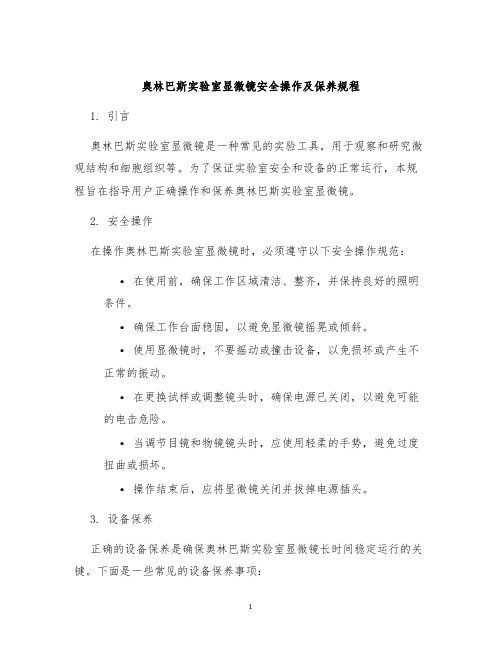
奥林巴斯实验室显微镜安全操作及保养规程1. 引言奥林巴斯实验室显微镜是一种常见的实验工具,用于观察和研究微观结构和细胞组织等。
为了保证实验室安全和设备的正常运行,本规程旨在指导用户正确操作和保养奥林巴斯实验室显微镜。
2. 安全操作在操作奥林巴斯实验室显微镜时,必须遵守以下安全操作规范:•在使用前,确保工作区域清洁、整齐,并保持良好的照明条件。
•确保工作台面稳固,以避免显微镜摇晃或倾斜。
•使用显微镜时,不要摇动或撞击设备,以免损坏或产生不正常的振动。
•在更换试样或调整镜头时,确保电源已关闭,以避免可能的电击危险。
•当调节目镜和物镜镜头时,应使用轻柔的手势,避免过度扭曲或损坏。
•操作结束后,应将显微镜关闭并拔掉电源插头。
3. 设备保养正确的设备保养是确保奥林巴斯实验室显微镜长时间稳定运行的关键。
下面是一些常见的设备保养事项:3.1 清洁为了保持显微镜的清洁和正常运行,需要定期进行清洁:•使用干净、柔软的无粉尘布轻轻擦拭显微镜外壳和镜头,以去除灰尘。
•避免使用酒精、醋或有机溶剂来擦拭镜头,以免损坏涂层。
•如果镜头严重污染,可以使用专门的镜头清洁剂进行清洗,按照说明书操作。
•定期清洁放大倍率调节滑动杆、焦距调节滑动杆和照明装置的滑轨,以保证其灵活性。
3.2 保养除了定期清洁外,还需要注意以下保养事项:•确保显微镜存放在干燥、通风良好的地方,远离直接阳光和高温环境。
•镜头不在使用时,可以使用目镜套或镜头套进行保护。
•避免在显微镜上放置重物或其他物体,以免损坏内部结构。
•定期检查电源线和插头,确保其完好无损。
•如果发现任何异常或故障,应立即停止使用,并联系维修人员进行检修。
4. 结束语遵循正确的安全操作规范和设备保养事项,可以保证奥林巴斯实验室显微镜的正常运行,并延长其使用寿命。
用户在操作时应保持耐心和仔细,以确保实验室工作的安全和顺利进行。
注:本文档仅供参考,具体操作和保养需根据实际情况和厂商提供的说明进行。
数码成像显微镜使用规程(OLYMPUS)

河北大学细胞生物学实验室仪器操作规程------CX21+DP21数码成像显微镜1.显微镜操作规程(见附图)(1)打开光源开关,调节光强到合适大小(不要调到最亮)。
(2)转动物镜转盘,使低倍镜头正对载物台上的通光孔。
(3)将所要观察的玻片放在载物台上(玻片标本上下不得有水或其他液体),使玻片中被观察的部分位于通光孔的正中央。
(4)先用低倍镜观察(4X)。
观察之前,先转动粗动调焦手轮,使载物台上升,物镜逐渐接近玻片。
需要注意,不能使物镜触及玻片,然后,通过目镜观察,并转动粗调焦手轮,使载物台慢慢下降,直到看清物像。
如果像偏离视野,可调节载物台移动杆。
(5)瞳距调节:使两目镜距离与自己两眼距离相等。
(6)屈光度调节:以右眼看右目镜,用微调旋钮调好焦距;以左眼看左目镜,旋转屈光度调节环调好焦距。
(7)高倍物镜观察:把物像中需要放大观察的部分移至视野中央。
将高倍物镜转入光路(一般具有正常功能的显微镜,低倍物镜和高倍物镜基本齐焦,在用低倍物镜观察清晰时,换高倍物镜应可以见到物像,但物像不一定很清晰),微动调焦手轮进行调节。
(8)聚光镜调整:调节聚光镜升降旋钮①使聚光镜到最高位置:调聚光镜孔径光阑②使与物镜倍数相对应。
(9)需更换标本观察时,先将物镜转到4×再更换标本,严禁在高倍物镜下取放标本。
(10)观察完毕,先转到4×物镜再取下标本。
将光源亮度调到最低,关闭电源开关,冷却后罩上防尘罩。
2.成像部分操作规程(见附图)(1)开机:按下主电源开关,1min后显示显微镜下的图像。
(2)插入U盘。
(3)选择模式:AUTO(默认)。
(4)调显微镜:使图像最清晰。
(5)调白平衡:按一下手动白平衡,则白平衡会自动设定。
(6)标尺设置:按MENU键,按向下方向键将图标移到set scale ,按右方向键一下到物镜放大倍数选择处,按下方向键列出放大倍数,根据实际物镜放大倍数选中相应倍数,按SET/OK(6)曝光:按下曝光按钮,记录显示的图像并保存至U盘。
奥林巴斯荧光显微镜操作注意事项显微镜如何操作
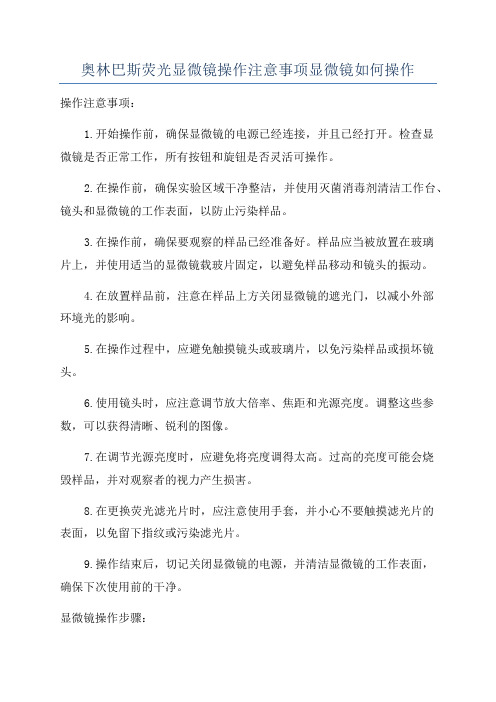
奥林巴斯荧光显微镜操作注意事项显微镜如何操作操作注意事项:1.开始操作前,确保显微镜的电源已经连接,并且已经打开。
检查显微镜是否正常工作,所有按钮和旋钮是否灵活可操作。
2.在操作前,确保实验区域干净整洁,并使用灭菌消毒剂清洁工作台、镜头和显微镜的工作表面,以防止污染样品。
3.在操作前,确保要观察的样品已经准备好。
样品应当被放置在玻璃片上,并使用适当的显微镜载玻片固定,以避免样品移动和镜头的振动。
4.在放置样品前,注意在样品上方关闭显微镜的遮光门,以减小外部环境光的影响。
5.在操作过程中,应避免触摸镜头或玻璃片,以免污染样品或损坏镜头。
6.使用镜头时,应注意调节放大倍率、焦距和光源亮度。
调整这些参数,可以获得清晰、锐利的图像。
7.在调节光源亮度时,应避免将亮度调得太高。
过高的亮度可能会烧毁样品,并对观察者的视力产生损害。
8.在更换荧光滤光片时,应注意使用手套,并小心不要触摸滤光片的表面,以免留下指纹或污染滤光片。
9.操作结束后,切记关闭显微镜的电源,并清洁显微镜的工作表面,确保下次使用前的干净。
显微镜操作步骤:1.开始操作前,确保显微镜的电源已连接并打开。
检查所有按钮和旋钮是否灵活可操作。
2.将样品放置在载玻片上,并用固定剂固定样品。
3.将载有样品的载玻片放置在显微镜的样品台上,并均匀地调整玻璃片的位置,使其垂直于镜头。
4.通过旋转调节镜头的焦距和放大倍率,使图像清晰明确。
5.改变荧光显微镜的滤光片以选择适当的荧光激发和发射波长。
确保滤光片紧密安装,以避免松动和泄漏。
6.调节荧光显微镜的光源亮度,以保证光线足够强度,但不过亮。
7.观察样品时,可以通过调整镜头的焦距和移动样品台来获得清晰的图像。
如果需要调整样品的位置,可以使用显微镜的移动台或样品移动装置。
8.使用标尺或比例尺等工具,对样品进行测量和尺寸估算。
9.在操作结束后,关闭显微镜的电源,并清洁显微镜的工作表面。
以上就是关于奥林巴斯荧光显微镜操作注意事项和如何操作的详细步骤。
请简述光学显微镜操作流程及注意事项
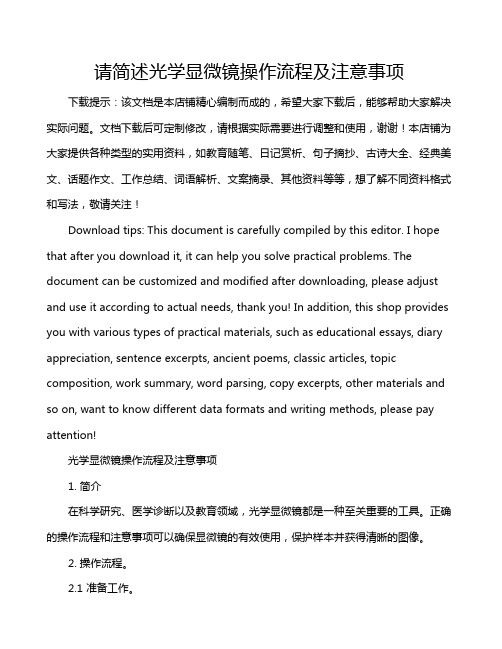
请简述光学显微镜操作流程及注意事项下载提示:该文档是本店铺精心编制而成的,希望大家下载后,能够帮助大家解决实际问题。
文档下载后可定制修改,请根据实际需要进行调整和使用,谢谢!本店铺为大家提供各种类型的实用资料,如教育随笔、日记赏析、句子摘抄、古诗大全、经典美文、话题作文、工作总结、词语解析、文案摘录、其他资料等等,想了解不同资料格式和写法,敬请关注!Download tips: This document is carefully compiled by this editor. I hope that after you download it, it can help you solve practical problems. The document can be customized and modified after downloading, please adjust and use it according to actual needs, thank you! In addition, this shop provides you with various types of practical materials, such as educational essays, diary appreciation, sentence excerpts, ancient poems, classic articles, topic composition, work summary, word parsing, copy excerpts, other materials and so on, want to know different data formats and writing methods, please pay attention!光学显微镜操作流程及注意事项1. 简介在科学研究、医学诊断以及教育领域,光学显微镜都是一种至关重要的工具。
蔡司神外显微镜的使用流程
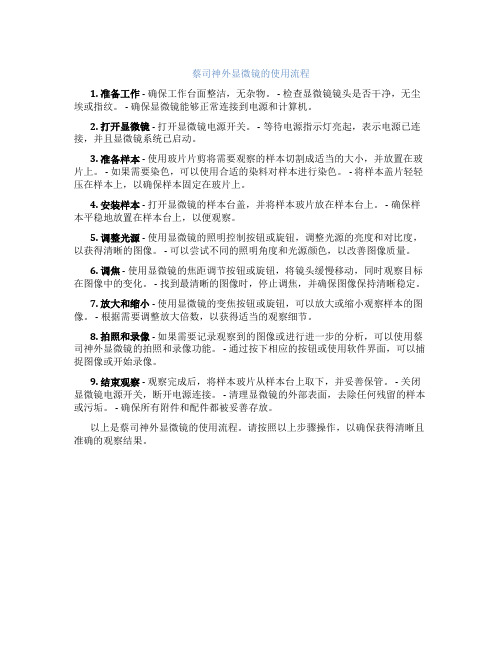
蔡司神外显微镜的使用流程1. 准备工作 - 确保工作台面整洁,无杂物。
- 检查显微镜镜头是否干净,无尘埃或指纹。
- 确保显微镜能够正常连接到电源和计算机。
2. 打开显微镜 - 打开显微镜电源开关。
- 等待电源指示灯亮起,表示电源已连接,并且显微镜系统已启动。
3. 准备样本 - 使用玻片片剪将需要观察的样本切割成适当的大小,并放置在玻片上。
- 如果需要染色,可以使用合适的染料对样本进行染色。
- 将样本盖片轻轻压在样本上,以确保样本固定在玻片上。
4. 安装样本 - 打开显微镜的样本台盖,并将样本玻片放在样本台上。
- 确保样本平稳地放置在样本台上,以便观察。
5. 调整光源 - 使用显微镜的照明控制按钮或旋钮,调整光源的亮度和对比度,以获得清晰的图像。
- 可以尝试不同的照明角度和光源颜色,以改善图像质量。
6. 调焦 - 使用显微镜的焦距调节按钮或旋钮,将镜头缓慢移动,同时观察目标在图像中的变化。
- 找到最清晰的图像时,停止调焦,并确保图像保持清晰稳定。
7. 放大和缩小 - 使用显微镜的变焦按钮或旋钮,可以放大或缩小观察样本的图像。
- 根据需要调整放大倍数,以获得适当的观察细节。
8. 拍照和录像 - 如果需要记录观察到的图像或进行进一步的分析,可以使用蔡司神外显微镜的拍照和录像功能。
- 通过按下相应的按钮或使用软件界面,可以捕捉图像或开始录像。
9. 结束观察 - 观察完成后,将样本玻片从样本台上取下,并妥善保管。
- 关闭显微镜电源开关,断开电源连接。
- 清理显微镜的外部表面,去除任何残留的样本或污垢。
- 确保所有附件和配件都被妥善存放。
以上是蔡司神外显微镜的使用流程。
请按照以上步骤操作,以确保获得清晰且准确的观察结果。
Olympus 显微镜和 Olympus CellSens 的使用指南说明书
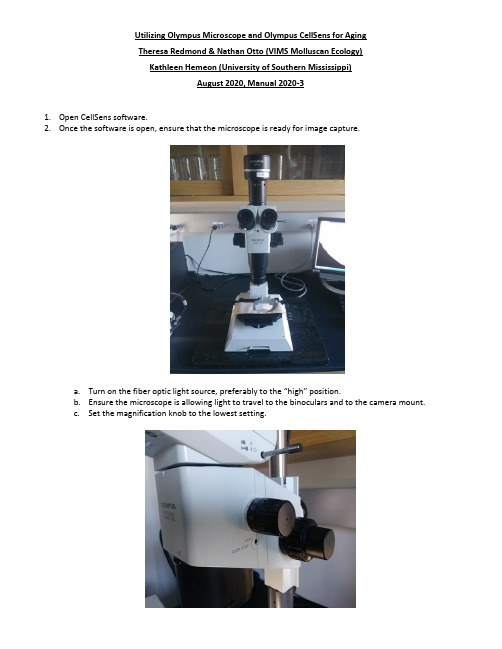
Utilizing Olympus Microscope and Olympus CellSens for AgingTheresa Redmond & Nathan Otto (VIMS Molluscan Ecology)Kathleen Hemeon (University of Southern Mississippi)August 2020, Manual 2020-31.Open CellSens software.2.Once the software is open, ensure that the microscope is ready for image capture.a.Turn on the fiber optic light source, preferably to the “high” position.b.Ensure the microscope is allowing light to travel to the binoculars and to the camera mount.c.Set the magnification knob to the lowest setting.3.Select a specimen and, using the finger bowl filled with glass beads, orient the specimen with the curved edge ofthe valve pointing down so that it is secured by the beads. Orient the polished surface of the valve so that it is as perpendicular to the microscope lens as possible, with the hinge region located as close to the center of the finger bowl as possible to provide for the most range of movement on the stage.4.Ensure that each hinge is clean, free of debris, and finger smudges.5.Each hinge must be leveled, back to front and side to side, for the entire plane of the hinge. This ensures thehinge will be properly in focus. There is a level located next to the microscope for completion of the step.6.Once the specimen is aligned, use the fiber optic light source to illuminate the hinge region as evenly andbrightly as possible from a steep angle so that reflections and glare are minimized.7.Back in CellSens, click on the leftmost tab (labeled “Camera Control”) at the bottom of the column on the rightside of the screen.8.Toggle “RGB/Grayscale Mode” to “Grayscale” (if not already set).a.This setting appears as a small button below “Live” and looks like a few small blocks of grey to whiterectangles when set to greyscale. It will appear as red, green, and blue rectangles with grey if RGB isenabled.9.Under the “DP73: Custom Grey Scale” there are three buttons for contrast options; “low”, “medium”, and“high.’” Select “high.”10.At the top of the column “Camera Control,” click the button with a picture of a hand atop a video camera. If youhover the pointer over this button, it will display “Acquisition Settings.”11.In the left column of the dialog box that appears is a setting tree la beled “Document Name.” Click here, thenclick on “Snapshot” or “Process Manager” to access settings to customize the automatic naming format for files.This is where you can set automatic naming for still images and for “Manual Image Alignment” processes.Modify as necessary for the samples being processed.12.Close the “Acquisition Settings” dialog box once appropriate settings have been made.13.Click the “Live” button at the top of the column on the right side of the screen called “Camera Control.”14.A live image of the field of view of the microscope should appear on screen. Adjust the stage and the specimenuntil the polished section of the hinge appears within the field of view.15.Adjust the lighting as necessary to ensure even illumination of the specimen.a. A method that seems to prove effective is to set up the lighting such that the growth lines cup theincoming light direction. The lights are approximately in a 45 degree downward angle about 2-3 inchesfrom the hinge.16.Adjust “Exposure” under the “Camera Control” tab. The exposure appears as a square dotted line box on thenear the live image. This box can be moved around to sample lighting for auto-exposure. The exposure box size can be adjusted b ut is typically set at “spot 1%.” Exposure can also be locked and adjusted incrementally by using the manual setting.17.Once zoomed in and image focus has been optimized take images as necessary using the “Snapshot” icon. Ifmultiple images are needed to be stitched together, see a (below). If only one image is necessary, proceed to step 18. It is important to remember to always update the magnification on the computer when magnification on scope changes. A fully stitched hinge photo is typically taken at minimum of 32 power. A single non stitched photo of the growth edge must also be included at a minimum of 90 power.a.Zoom in on the growing edge of the hinge region so that the most recent growth lines are visible. Ensurethat the magnification menu at the top of the screen is set to the magnification of the microscope beingused to capture images (0.7x = 7, 1x = 1, etc.)b.Click on the tab at the bottom of the column on the right side of the screen labeled “Process Manager.”c.Ensure t hat the “Manual Processes” radio button is selected and that the button for “Manual MIA” isselected.d.Click the “Start” button at the top of the column to begin capturing images for a series of stitchedimages.e.Click the arrow buttons in the direction that you wish to capture and stitch additional images. You willneed to move the stage so that the image on the screen moves in only the direction you want to takethe next image. When ready to capture and stitch the image, click the arrow for the next image. Thenreview the quality of the previous stitch, and if it is not good then click the “undo last frame” button toretry.●*Sometimes Helpful Tip* Try to move the image just past the position of best alignment sothat the software can detect alignment. If the image is not moved far enough, or if thealignment is too perfect, then stitching will perform poorly.f.Repeat step e until the entire hinge section from growing edge to origin is captured. A helpful trick toavoid a poor stitch of the final image is to click on a directional arrow after the last image of the origin sothat the stitch can be examined before completion.g.Position the scale bar as close to the origin/growth edge as possible without covering the essentialgrowth lines. To move the scale bar, click on the “Tools” menu, then “Options (Shift +F8)”. Select “ScaleBar”, “Display”, “Select Position”. There are f our corner options to position the scale bar.i.If the scale bar is greyed out and not seen, move the “Info Stamp” and/or “Color Bar” options tofree the corner spot. Even though the “info stamp” or “color bar” are not in use, their selectedplacement options will still block selecting a scale bar position.h.Click the stop button to finish the process and finalize the stitching of the image.18.After the image is complete, you can adjust the image balance (if needed). Not all images need this howevermost do improve with it. Use the below options sparingly and consider levelness of the hinge, focus, light intensity, angle of light first before using this as a solution.a.Select “Adjust Display” (next to the Process Manager tab) and use “Display Enhancement” sliders;“Brightness”, “Contrast”, and “Gamma.”b.Work in small increments to get the proper balance. Start with a small increase in contrast then lowerthe gamma. The brightness setting is adjustable but typically only when the contrast and gamma do nothelp. Look for the best settings that help define all the important lines throughout the growth series. Beaware that these image adjustments also exaggerate over and under exposed areas of the image thatcan hide important growth lines.19.Select the image tab of the image you want to save near the top of t he screen to the right of the “Start Page”tab.20.Click “File,” “Save as,” and then select the appropriate location for the file to be saved.21.When naming files, it is helpful to append the file name with the sample ID of the specimen and include an “L”or “R” depending on if it is the left or right hand valve. Be sure to include any other pertinent information about the shell being imaged.22.Save a version of the file as a .VSI, the proprietary format of the Olympus software, first (if stitching imagesonly). Then save a version with the same name as a .JPG for ease of post-processing.23.When finished, ensure all images generated are saved and shut down the computer. Turn off the fiber optic lightsource and cover the microscope.。
光学显微镜的使用步骤
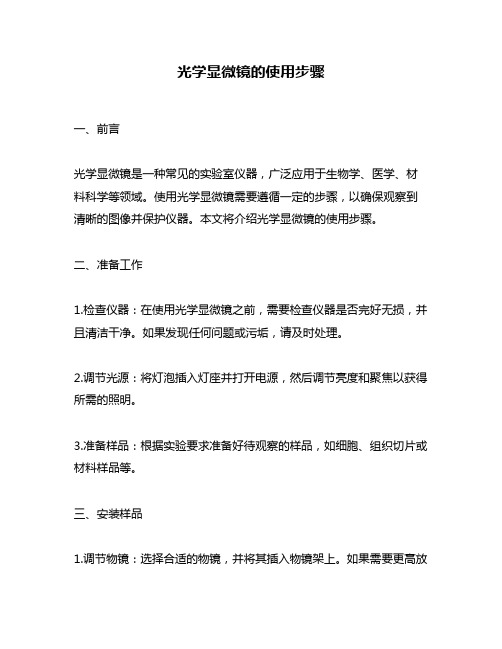
光学显微镜的使用步骤一、前言光学显微镜是一种常见的实验室仪器,广泛应用于生物学、医学、材料科学等领域。
使用光学显微镜需要遵循一定的步骤,以确保观察到清晰的图像并保护仪器。
本文将介绍光学显微镜的使用步骤。
二、准备工作1.检查仪器:在使用光学显微镜之前,需要检查仪器是否完好无损,并且清洁干净。
如果发现任何问题或污垢,请及时处理。
2.调节光源:将灯泡插入灯座并打开电源,然后调节亮度和聚焦以获得所需的照明。
3.准备样品:根据实验要求准备好待观察的样品,如细胞、组织切片或材料样品等。
三、安装样品1.调节物镜:选择合适的物镜,并将其插入物镜架上。
如果需要更高放大倍数,请选择更高倍数的物镜。
2.安装载玻片:将待观察的样品放置在载玻片上,并用夹子固定住。
注意不要让夹子挡住样品的视野。
3.调节焦距:将载玻片放置在物镜下方,并通过旋转焦距调节钮调整焦距,直到样品清晰可见。
四、观察样品1.选择目镜:选择合适的目镜,并将其插入目镜筒内。
如果需要更高放大倍数,请选择更高倍数的目镜。
2.对焦样品:通过旋转焦距调节钮,将样品对焦。
注意不要过度旋转,以免损坏仪器或样品。
3.调整照明:根据需要,调整照明以获得最佳图像质量。
可以通过改变光源亮度、聚焦或使用滤光片等方式来实现。
4.观察和记录:观察样品并记录所需信息。
可以使用相机或者其他设备来记录图像和视频。
五、结束观察1.关闭灯泡电源:在结束观察后,关闭灯泡电源并拔出灯泡。
2.移除载玻片:小心地移除载玻片,并将其清洗干净以备下次使用。
3.拆卸物镜和目镜:小心地拆卸物镜和目镜,并将它们存放在干燥的地方。
4.清洁仪器:使用适当的清洁剂和布来清洁仪器并消毒。
六、注意事项1.避免触碰物镜和目镜:在拆卸和安装物镜和目镜时,要小心谨慎,避免触碰到它们的表面。
2.避免过度旋转:在调节焦距时,要小心谨慎。
过度旋转可能会损坏仪器或样品。
3.注意照明强度:过强或过弱的照明都会影响图像质量。
需要根据需要调整照明强度。
光学显微镜的操作流程和注意事项
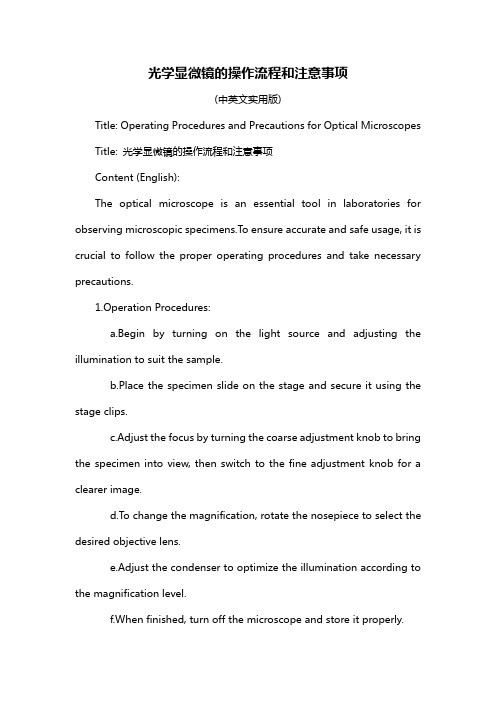
光学显微镜的操作流程和注意事项(中英文实用版)Title: Operating Procedures and Precautions for Optical Microscopes Title: 光学显微镜的操作流程和注意事项Content (English):The optical microscope is an essential tool in laboratories for observing microscopic specimens.To ensure accurate and safe usage, it is crucial to follow the proper operating procedures and take necessary precautions.1.Operation Procedures:a.Begin by turning on the light source and adjusting the illumination to suit the sample.b.Place the specimen slide on the stage and secure it using the stage clips.c.Adjust the focus by turning the coarse adjustment knob to bring the specimen into view, then switch to the fine adjustment knob for a clearer image.d.To change the magnification, rotate the nosepiece to select the desired objective lens.e.Adjust the condenser to optimize the illumination according to the magnification level.f.When finished, turn off the microscope and store it properly.2.Precautions:a.Handle the microscope with care to avoid damage to the lenses and other components.b.Clean the lenses and stage with a soft cloth to maintain clarity.c.Avoid excessive pressure on the focus knobs to prevent damage to the mechanism.d.Do not leave the microscope exposed to high temperatures or humidity, which may affect its performance.e.Ensure that the power source is stable and uninterrupted during operation.By adhering to these guidelines, users can maximize the efficiency and lifespan of optical microscopes while obtaining reliable observations.Content (Chinese):光学显微镜是实验室观察微观标本的必备工具。
OLYMPUS_IX71倒置显微镜操作规程
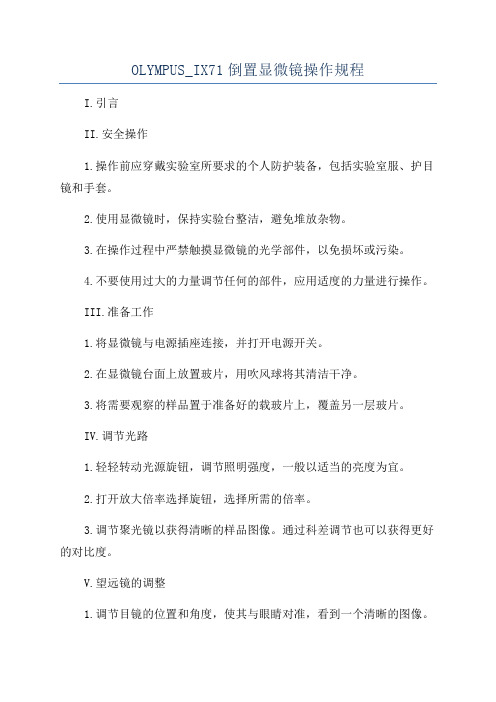
OLYMPUS_IX71倒置显微镜操作规程I.引言II.安全操作1.操作前应穿戴实验室所要求的个人防护装备,包括实验室服、护目镜和手套。
2.使用显微镜时,保持实验台整洁,避免堆放杂物。
3.在操作过程中严禁触摸显微镜的光学部件,以免损坏或污染。
4.不要使用过大的力量调节任何的部件,应用适度的力量进行操作。
III.准备工作1.将显微镜与电源插座连接,并打开电源开关。
2.在显微镜台面上放置玻片,用吹风球将其清洁干净。
3.将需要观察的样品置于准备好的载玻片上,覆盖另一层玻片。
IV.调节光路1.轻轻转动光源旋钮,调节照明强度,一般以适当的亮度为宜。
2.打开放大倍率选择旋钮,选择所需的倍率。
3.调节聚光镜以获得清晰的样品图像。
通过科差调节也可以获得更好的对比度。
V.望远镜的调整1.调节目镜的位置和角度,使其与眼睛对准,看到一个清晰的图像。
2.调节目镜的近调,使视野聚焦。
3.调节目镜的远调,使样品图像变清晰。
VI.操作样品台1.选择恰当的样品台,安装之前要确保清洁。
2.调节样品台的位置和角度,使之与样品平行。
3.使用样品台的操作旋钮调节样品位置和焦距。
VII.拍摄和记录图像1.连接相机到显微镜,根据相机手册中的操作指南进行相机设置。
2.点击拍照按钮,观察并记录所需的图像。
VIII.清理和维护1.操作结束后,关闭电源开关,并拔出电源插头。
2.用吹风球将显微镜的光学部件和载物台清洁干净。
3.根据设备维护手册的指南,定期清洁和维护显微镜的各个部分。
IX.故障排除如果显微镜出现问题,如图像模糊、光线不均匀等情况,可以尝试以下操作:1.检查光源是否正常,重新调节照明强度。
2.检查目镜和物镜是否干净,清洁它们。
3.调节聚光镜和目镜的位置,以获得更清晰的图像。
4.检查样品台的位置和角度,进行调整。
X.结束语。
奥林巴斯数码显微镜安全操作及保养规程
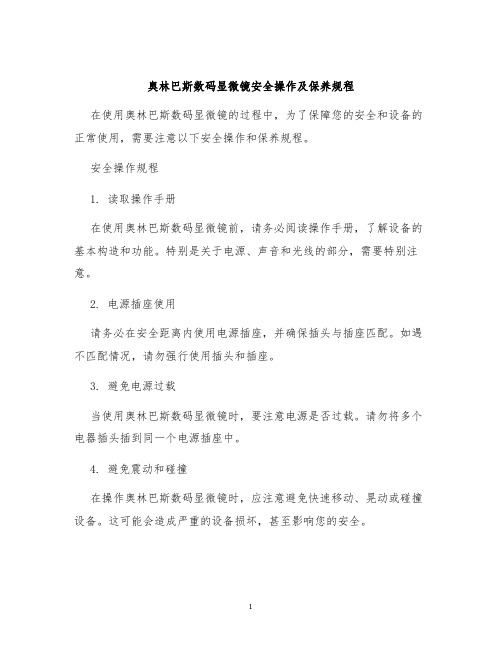
奥林巴斯数码显微镜安全操作及保养规程在使用奥林巴斯数码显微镜的过程中,为了保障您的安全和设备的正常使用,需要注意以下安全操作和保养规程。
安全操作规程1. 读取操作手册在使用奥林巴斯数码显微镜前,请务必阅读操作手册,了解设备的基本构造和功能。
特别是关于电源、声音和光线的部分,需要特别注意。
2. 电源插座使用请务必在安全距离内使用电源插座,并确保插头与插座匹配。
如遇不匹配情况,请勿强行使用插头和插座。
3. 避免电源过载当使用奥林巴斯数码显微镜时,要注意电源是否过载。
请勿将多个电器插头插到同一个电源插座中。
4. 避免震动和碰撞在操作奥林巴斯数码显微镜时,应注意避免快速移动、晃动或碰撞设备。
这可能会造成严重的设备损坏,甚至影响您的安全。
5. 避免使用不当请勿在包括电器故障、设备受损或未阅读操作手册的情况下使用奥林巴斯数码显微镜。
这可能会造成设备故障、受损或更严重的安全事故。
6. 是否有人在场的检查在使用奥林巴斯数码显微镜前,请检查周围是否有人。
如有人在场,应提醒他们注意管理,以免造成不必要的伤害。
7. 视力保护由于奥林巴斯数码显微镜使用高亮度的光源,长时间使用可能会对视力造成影响。
为了保护眼睛,请勿直接盯着显微镜放大镜看,长时间使用时请做好保护措施。
8. 正确存储和管理使用完后,应将奥林巴斯数码显微镜存储在干燥、通风、非腐蚀性气体、尽量避免震动或碰撞的地方。
保养规程1. 定期检查清洁定期检查和清洗奥林巴斯数码显微镜是非常重要的,可以帮助设备保持高效、清洁和减少故障。
建议每月进行。
2. 频繁曝光事件后的注意事项在使用奥林巴斯数码显微镜后,如果有频繁曝光事件,请务必等待设备冷却后再进行搬动或操作。
3. 确保干燥和通风在存储奥林巴斯数码显微镜时,应保持设备的干燥和通风。
避免存放在阳光直射或儿童容易接触的地方。
4. 不要任意拆卸或维修请勿任意拆卸或维修奥林巴斯数码显微镜。
如果您需要维修或更换部件,请联系专业技术人员。
光学显微镜的使用步骤流程
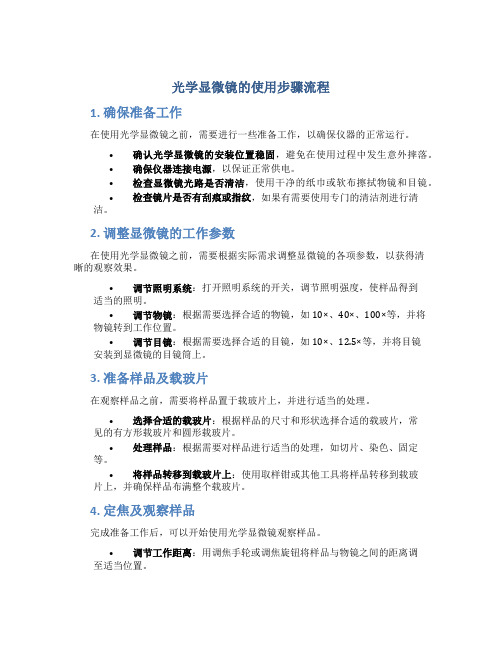
光学显微镜的使用步骤流程1. 确保准备工作在使用光学显微镜之前,需要进行一些准备工作,以确保仪器的正常运行。
•确认光学显微镜的安装位置稳固,避免在使用过程中发生意外摔落。
•确保仪器连接电源,以保证正常供电。
•检查显微镜光路是否清洁,使用干净的纸巾或软布擦拭物镜和目镜。
•检查镜片是否有刮痕或指纹,如果有需要使用专门的清洁剂进行清洁。
2. 调整显微镜的工作参数在使用光学显微镜之前,需要根据实际需求调整显微镜的各项参数,以获得清晰的观察效果。
•调节照明系统:打开照明系统的开关,调节照明强度,使样品得到适当的照明。
•调节物镜:根据需要选择合适的物镜,如10×、40×、100×等,并将物镜转到工作位置。
•调节目镜:根据需要选择合适的目镜,如10×、12.5×等,并将目镜安装到显微镜的目镜筒上。
3. 准备样品及载玻片在观察样品之前,需要将样品置于载玻片上,并进行适当的处理。
•选择合适的载玻片:根据样品的尺寸和形状选择合适的载玻片,常见的有方形载玻片和圆形载玻片。
•处理样品:根据需要对样品进行适当的处理,如切片、染色、固定等。
•将样品转移到载玻片上:使用取样钳或其他工具将样品转移到载玻片上,并确保样品布满整个载玻片。
4. 定焦及观察样品完成准备工作后,可以开始使用光学显微镜观察样品。
•调节工作距离:用调焦手轮或调焦旋钮将样品与物镜之间的距离调至适当位置。
•初步定焦:使用低倍物镜(如10×)初步调节焦距,以获得大致清晰的图像。
•细致定焦:根据需要,使用高倍物镜(如40×、100×)进行细致定焦,以获得更加清晰的图像。
•观察样品:通过目镜观察载玻片上的样品,仔细观察样品的细微结构和细胞组织等特征。
5. 调整显微镜设置在观察样品的过程中,可能需要根据观察需求进行一些其他设置调整。
•调节照明角度:根据需要,调整照明角度以改变样品的亮度和对比度。
OLYMPUSBX51M(CX41)光学显微镜操作说明
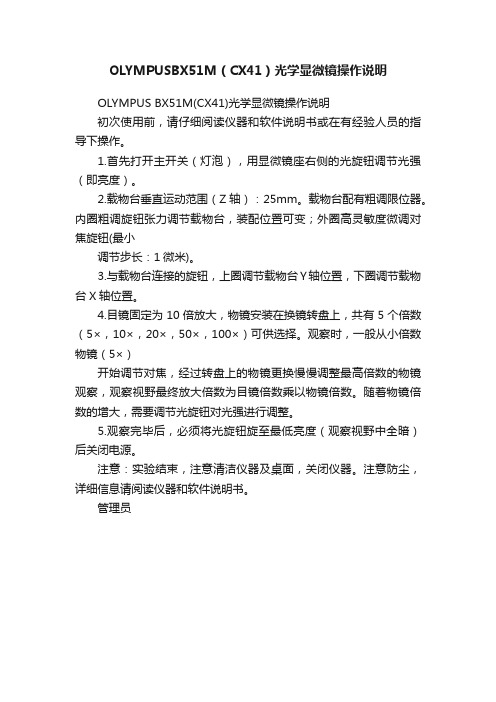
OLYMPUSBX51M(CX41)光学显微镜操作说明
OLYMPUS BX51M(CX41)光学显微镜操作说明
初次使用前,请仔细阅读仪器和软件说明书或在有经验人员的指导下操作。
1.首先打开主开关(灯泡),用显微镜座右侧的光旋钮调节光强(即亮度)。
2.载物台垂直运动范围(Z轴):25mm。
载物台配有粗调限位器。
内圈粗调旋钮张力调节载物台,装配位置可变;外圈高灵敏度微调对焦旋钮(最小
调节步长:1微米)。
3.与载物台连接的旋钮,上圈调节载物台Y轴位置,下圈调节载物台X轴位置。
4.目镜固定为10倍放大,物镜安装在换镜转盘上,共有5个倍数(5×,10×,20×,50×,100×)可供选择。
观察时,一般从小倍数物镜(5×)
开始调节对焦,经过转盘上的物镜更换慢慢调整最高倍数的物镜观察,观察视野最终放大倍数为目镜倍数乘以物镜倍数。
随着物镜倍数的增大,需要调节光旋钮对光强进行调整。
5.观察完毕后,必须将光旋钮旋至最低亮度(观察视野中全暗)后关闭电源。
注意:实验结束,注意清洁仪器及桌面,关闭仪器。
注意防尘,详细信息请阅读仪器和软件说明书。
管理员。
OlympusFV1200激光共聚焦显微镜操作指南
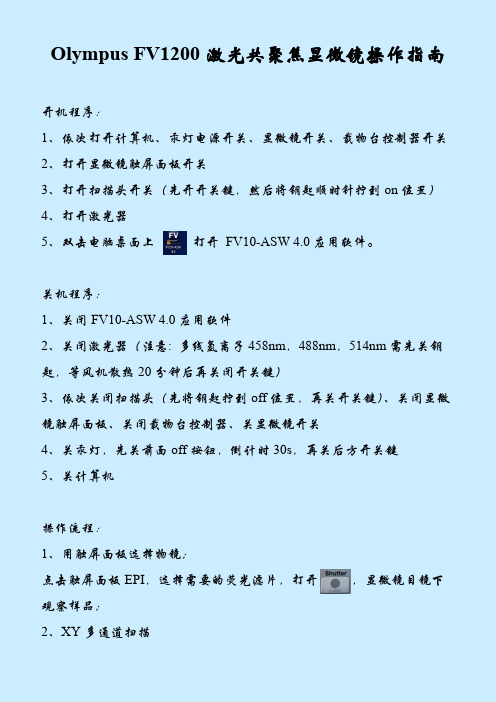
Olympus FV1200激光共聚焦显微镜操作指南开机程序:1、依次打开计算机、汞灯电源开关、显微镜开关、载物台控制器开关2、打开显微镜触屏面板开关3、打开扫描头开关(先开开关键,然后将钥匙顺时针拧到on位置)4、打开激光器5、双击电脑桌面上打开FV10-ASW 4.0应用软件。
关机程序:1、关闭FV10-ASW 4.0应用软件2、关闭激光器(注意: 多线氩离子458nm,488nm,514nm需先关钥匙,等风机散热20分钟后再关闭开关键)3、依次关闭扫描头(先将钥匙拧到off位置,再关开关键)、关闭显微镜触屏面板、关闭载物台控制器、关显微镜开关4、关汞灯,先关前面off按钮,倒计时30s,再关后方开关键5、关计算机操作流程:1、用触屏面板选择物镜;点击触屏面板EPI,选择需要的荧光滤片,打开,显微镜目镜下观察样品;2、XY多通道扫描1)点击软件中的按钮,关闭汞灯快门。
2)将Image Acquisition Control面板中Filter Mode里Kalman 打钩选中,设置线平均Line 2次,这样可以降低图像的噪声。
3)对于多通道扫描,选择面序列( Frame)方式,并将下方的激光通道按波长从大到小排序。
4)点击Focus x2按钮开始扫描,在选中的Channel里可先调节探测器的灵敏度(HV),然后调节Laser功率的百分比以调节激发光强度。
点击Stop 按钮停止扫描。
每个通道都调好之后,勾选上全部通道,点击XY按钮获得一幅图像。
3、XYZ多层扫描1)获取多层图像需要将Image Acquisition Control里Depth点上。
2)在预览时调节调焦旋钮,分别在Microscope面板里点Set Start & End 设置多层扫描的范围。
3)点击XYZ按钮获得图像。
扫描结束点击XYZ下方Series Done按钮成图。
点击图像上方图标并选择图标进行3D图像图,选择Save Display可直接保存的最大化叠加,鼠标右击此此图。
- 1、下载文档前请自行甄别文档内容的完整性,平台不提供额外的编辑、内容补充、找答案等附加服务。
- 2、"仅部分预览"的文档,不可在线预览部分如存在完整性等问题,可反馈申请退款(可完整预览的文档不适用该条件!)。
- 3、如文档侵犯您的权益,请联系客服反馈,我们会尽快为您处理(人工客服工作时间:9:00-18:30)。
OLYMPUS光学显微镜标准操作程序
1.仪器简介
奥林巴斯(OLYMPUS)CX21型光学显微镜由奥林巴斯株式会社生产,光学系统由物镜、目镜、照明装置和光源等组成,倍率包括4倍、10倍、40倍和100倍,总放大倍率为40倍、100倍、400倍和1000倍。
2.光学显微镜原理
光学显微镜是由两组会聚透镜所组成,小的透镜代表一组焦距很短的透镜组即物镜。
太的透镜代表身一组焦距较长的透镜即目镜。
将被观察体置于物镜前的物方熊点的稍外方,物体发出的光线经物镜放大后成一倒立实像于目镜前焦点附近,再经目镜放大后,就获得—个经两次放大的倒立虚像,该虚像成在观察者的明视距离处。
3.基本资料和性能参数
3.1仪器基本性能资料
制造厂家:奥林巴斯折株式会社生产
设备型号:OLYMPUS CX21
基本原理:物理成像原理
3.2仪器工作环境要求
最大相对湿度:最大800%(31℃)
31℃以上的使用环境时,湿之间从80%呈线性下降到50%,
电源电压变动±10%以内
3.3 光学性能参数
倍率:4倍、10倍、40倍,100倍
数值孔径:0.10 0.25 0.65 1.25
工作距离W.D.(mm):22.0 10.5 0.56 0.13
分辨率(um): 3.36 1.34 0.52 0.27
4.设备规格
4.1 光学系统:UIS光学系统(无限远校正光学系统)
4.2 照明系统:内置照明装置,6V20W卤素灯泡,非利普公司制造7388型
4.3 对焦机构:载物台高度调节机制,微调刻度:2.5um/格;微调一圈:0.3mm/圈;全行程盘:20mm;有粗调限位。
粗调旋钮松紧度调整。
4.4 物镜转盘:4孔物镜转盘固定(朝前)
4.5 双眼镜筒:视野范围 I8 镜筒倾斜角落30度瞳距调整范围48-75mm。
4.6 聚光镜:型号阿贝聚光镜(可装日光型滤色片);N.A.1.25(浸油时);孔径光阑:内置。
5 显微镜常规操作
5.1 打开电源开关,转动亮度度调整旋钮调节亮度。
5.2 请小心谨慎地放置标本,如果强力反弹样本夹或是中途突然放松样本夹螺旋钮时,会有可能将标本损坏;转动粗调旋转盘降下载物台,拉开机械式载物台的样本夹,自前向后将标本切片入入平台,标本切片入稳后,再将样本夹轻轻放回原位,转动上侧的垂直移动旋转杆后,标本垂直方向移动,转动下侧的水平移动旋转杆后,标本水平方向移动;取下标本方法与放入方法相反。
5.3 载物台上的刻度方便确定所观察样本位置,水平刻度的标识以机械式载物台上的刻度来读到,垂直刻度的标识线以载物台右侧刻度线来读取。
5.4 对焦的要领:从显微镜的侧面看,顺时针方向转动粗调旋钮,使物镜尽可能接近标本,一边看目镜,一边慢慢逆时针方向转动粗调旋转盘,使载物台下降,看到标本后,用微调旋钮来正确对焦。
5.5 调整瞳距是调整双眼间的距离,使两只眼睛同事看到一个显微镜像,能防止观察时的疲劳,具体的方法是:一边看目镜,一边移动双目镜筒,让左右的视野一致。
5.6 调整聚光镜位置和孔径光阑:有聚光镜上下移动转钮将聚光镜拉到最上面,在孔径光阑环上有物镜倍率(4倍、10倍、40倍、1OO倍),观察时将与使用物镜相对应的倍率放到下面。
5.7 转换物镜:旋转物镜转盘,将希望使用的物镜转到标本的上方。
5.8 100倍浸油物镜的使用方法:使用100倍浸油物镜,物镜的前端滴上浸油,否则将无法得到清楚的像,按从低倍率物镜到高倍率物镜的顺序来对焦;将浸油物镜放入光路之前,一定要在标本的观察部位上加点浸油,旋转物镜转盘,使浸油物镜进入光路,用微调旋钮对好焦距;使用以后,请将物镜前端附着的浸油用沾用极其少盈的7:3乙醚和酒精混合液的纱布,仔细擦去。
5.9 镜检完毕后,请关上电源开关。
6 注意事项
6.1 如观察视野亮度不均匀,请确认物镜是否放入光路,调节聚光镜,检察物镜、目镜、出光口、标本是否有污垢。
6.2 如观察像发白朦胧看不消楚,请确认物镜是否放入光路,浸油物镜上是否未使用没油,或浸油内有气泡。
6.3 如对不好焦距(载物台不上升)可能粗调限位太低,请拾高粗调限位。
6.4 载物台自动下降,或是粗调打滑,观察中焦距会偏移,可能是粗调旋转盘松紧度高速调环太松,请做适当调整。
.
6.5 如电灯不亮,可能没装灯泡,或灯丝断了,请更换新灯泡,并检查电源线是否插入。
7 保养
7.1显微镜使用完毕后请及时关上电源并罩上镜罩。
7.2 为保障灯泡使用寿命,请使用正规的灯泡。
7.3 100倍浸油物镜使用完结毕后,请及时擦去浸油。
7.4 平时注意显微镜表而的清洁工作,防止目镜、物镜和出光口有污垢,影响观察像。
